Keynote Användarhandbok för iPad
- Välkommen
- Nyheter i Keynote 13.2
-
- Introduktion till Keynote
- Introduktion till bilder, diagram och andra objekt
- Skapa en presentation
- Välj hur navigering ska ske i presentationen
- Öppna en presentation
- Spara och namnge en presentation
- Hitta en presentation
- Skriva ut en presentation
- Anpassa verktygsfältet
- Kopiera text och objekt mellan appar
- Grundläggande pekskärmsgester
- Använda Apple Pencil med Keynote
- Skapa en presentation med VoiceOver
-
- Ändra objektgenomskinligheten
- Fylla former och textrutor med färg eller en bild
- Lägga till en ram runt ett objekt
- Lägga till en bildtext eller titel
- Lägga till en spegling eller skugga
- Använda objektstilar
- Ändra storlek på, rotera och vända objekt
- Göra presentationen interaktiv genom att lägga till länkade objekt
-
- Presentera på en iPad
- Visa en presentation på en separat bildskärm
- Visa på iPad via internet
- Använda en fjärrkontroll
- Låta en presentation spelas upp automatiskt
- Spela upp ett bildspel med flera presentatörer
- Lägga till och visa presentationsanteckningar
- Öva på enheten
- Spela upp en inspelad presentation
-
- Skicka en presentation
- Introduktion till samarbete
- Bjuda in andra att samarbeta
- Samarbeta på en delad presentation
- Visa den senaste aktiviteten i en delad presentation
- Ändra inställningar för en delad presentation
- Sluta dela en presentation
- Delade mappar och samarbeten
- Använda Box till att samarbeta
- Skapa en animerad GIF
- Posta presentationen i en blogg
- Copyright
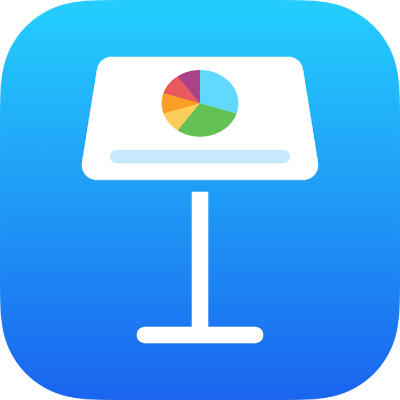
Göra tecken upphöjda eller nedsänkta i Keynote på iPad
Du kan höja och sänka text i förhållande till omgivande text genom att göra den upphöjd eller nedsänkt. Du kan också göra en inställning som automatiskt gör siffertillägg upphöjda på vissa språk (t.ex. st och nd på engelska).
Ändra baslinjen för tecken
Markera texten som du vill ändra. Tryck sedan på
 .
.Tryck på
 under Typsnitt bland reglagen.
under Typsnitt bland reglagen.Om textreglagen inte visas trycker du på Text eller Cell.
Tryck på ett alternativ för baslinjen.
Göra siffertillägg upphöjda medan du skriver
Du kan ställa in Keynote så att siffertillägg automatiskt blir upphöjda när du skriver på vissa språk, t.ex. engelska eller franska.
Tryck på
 överst på skärmen och sedan på Inställningar.
överst på skärmen och sedan på Inställningar.Tryck på Autokorrigering.
Slå på Siffertillägg och tryck sedan utanför reglagen.
När den här inställningen är på kan du manuellt ändra baslinjen för den texten (se åtgärden ovan) om du inte vill att ett tillägg ska bli upphöjt.